创建阿里云平台
创建阿里云平台
网络云平台通信协议
应用层:HTTP、FTP、MQTT
传输层:TCP、UDP
具体步骤
进入阿里云平台,注册登陆后点击控制台,在上方搜索栏搜索物联网平台后点击进入
创建产品和设备
产品:某一类产品
设备:某一个产品硬件
首先创建产品,后续在产品中添加设备
点击实例概览,在公共实例区点击设备数,展开左侧设备管理选项,点击产品选项后点击创建产品
产品配置
产品名称自定义,所属品类为自定义品类,节点类型直连设备,连网方式为WIFI,数据格式为ICA,点击确定完成产品创建
在产品中添加设备
点击设备选型卡,在设备下方的产品种类中选择刚刚创建的产品,点击添加设备,输入设备名称和备注名称后点击确认
安装MQTT.fx软件
具体步骤
在首页的支持与服务中选择文档中心并进入,点击左侧物联网选项,后续点击阿里云物联网平台
进入后展开快速入门,点击其中的MQTT.fx接入物联网平台,在页面中找到下载mqtt.fx软件的链接,点击进入进行下载,需下载1.7.1免费版,官网下载的需要许可证。
点击菜单栏中的extras选项卡,选择edit开头的选项,选择User Credentials选项,随后在阿里云物联网平台中的设备管理选项卡中的设备选择目标设备点击查看MQTT链接参数,将连接参数依次填写到mqttfx软件中
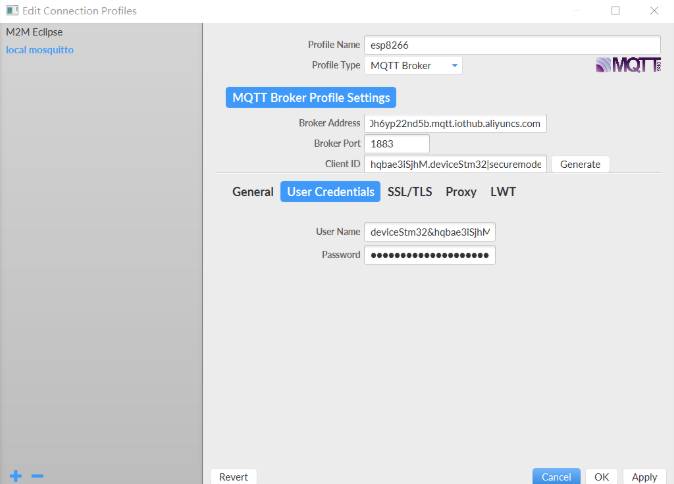
填写完成检测无误后点击SSL/TLS选项卡,勾选允许SSL/TLS,选择TLS v1.2,点击ok
回到首页后选择刚才创建的设备,点击connect按钮进行连接,连接成功后按钮变成灰色
刷新阿里云平台,设备列表中状态变成在线表示连接成功
测试数据收发
服务器发送,电脑端接收
点击左侧产品按钮,进入创建好的产品,在产品中点击Topic类列表,选择自定义Topic,复制带有【订阅】权限的地址
mqttfx软件部分点击Subscribe按钮,在edit栏中粘贴刚刚复制的订阅地址,将/hqbae3iSjhM/${deviceName}/user/get中的deviceName更改为目标设备名称,随后点击订阅,出现以下界面
返回阿里云设备页面,选择设备,点击查看,进入后点击Topic列表,找到已订阅的的地址,点击发布消息
,在弹出的窗口中输入测试文字后点击确定

切换到mqttfx软件即可看到发布内容

回到阿里云界面,点击左侧监控运维选项卡,点击日志服务,选择设备,即可查看历史消息。
上行测试(电脑端发送,服务器接收)
点击产品,Topic类列表,自定义Topic,复制操作权限为【发布】的条目
切换回mqttfx软件,点击publish选项卡,输入带有发布权限的地址/hqbae3iSjhM/${deviceName}/user/update/error,替换步骤与上方相同,在下方输入字符,点击publish即可发送
切换到阿里云平台,在日志服务中选择产品即可看到消息





